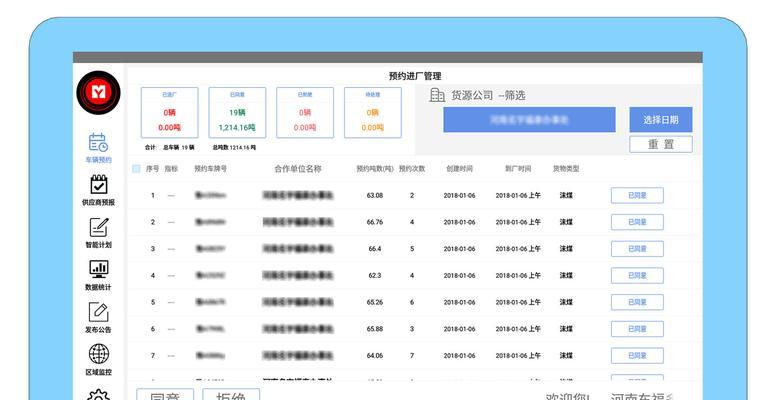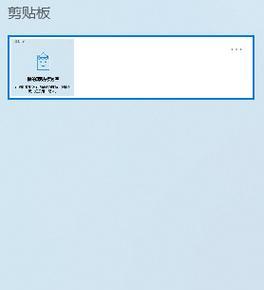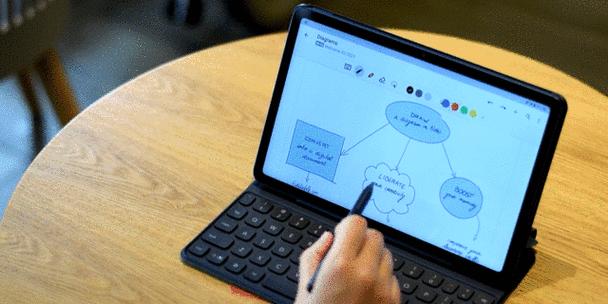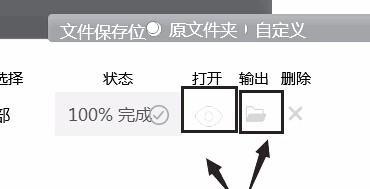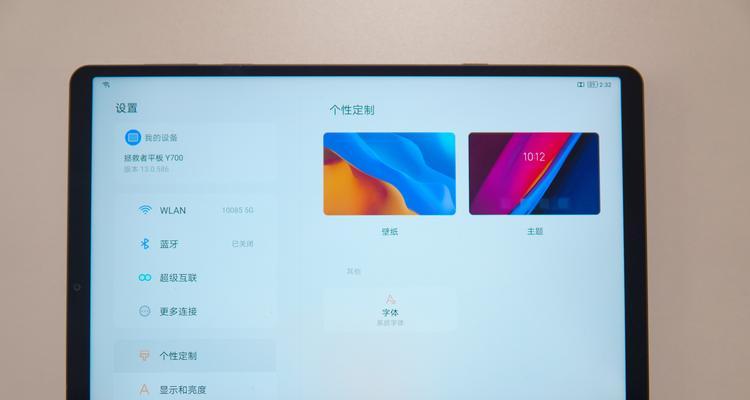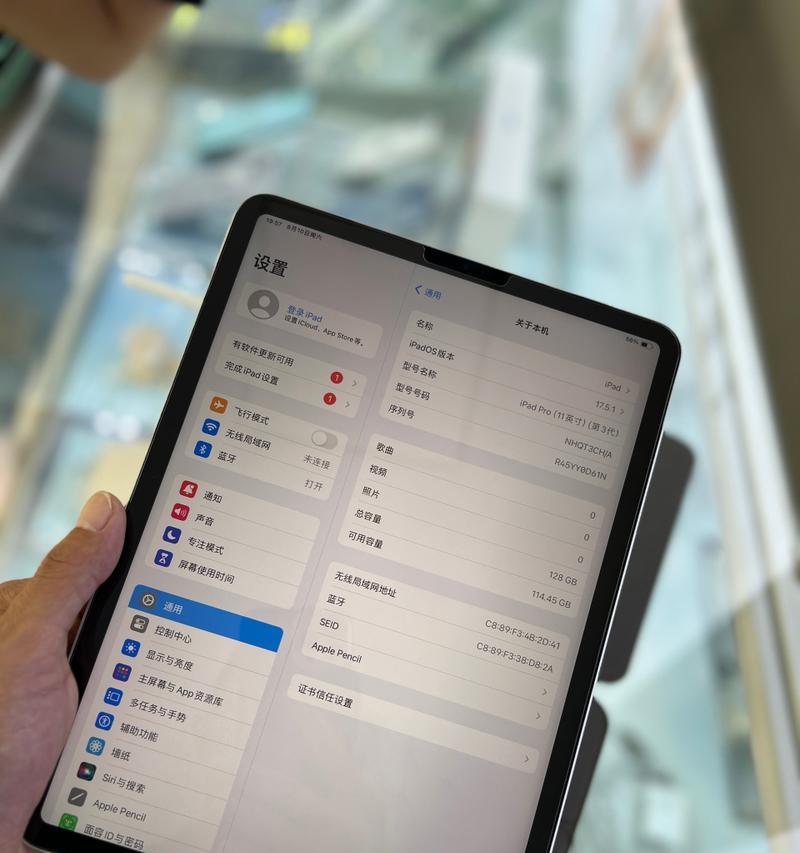在进行演示或者教学时,平板电脑配合PPT播放背景音乐能够为听众营造更好的氛围。然而,音乐播放不出的问题时有发生,这可能会严重影响展示的效果。本文将针对平板电脑在播放PPT音乐时遇到的常见问题,提供一些实用的解决方案。
确认音乐文件格式和兼容性问题
我们需要确认音乐文件的格式是否被平板电脑系统和PPT软件支持。一些音乐格式可能在某些设备上无法正常播放,尤其是当它们需要特定的解码器时。
步骤1:检查音乐文件格式是否为常见的MP3、WAV等格式,这些格式普遍被各种设备支持。
步骤2:如果音乐文件格式不是通用格式,您可能需要将其转换为兼容的格式。可以使用一些免费的音频转换工具来完成这一转换。

检查PPT中的音乐设置
有时候问题可能出在PPT文档的音乐设置上,而不是平板电脑的系统问题。
步骤1:确保在PPT中已经正确插入了音乐,并且音乐文件与PPT文件一同移动或复制。
步骤2:检查音乐的播放方式是否被设置为在切换到包含音乐的幻灯片时自动播放。同时,确认音乐是否设置为循环播放。
步骤3:如果PPT中的音乐是嵌入式播放,尝试将音乐设置为链接形式,因为嵌入式播放可能会因为文件过大而产生问题。
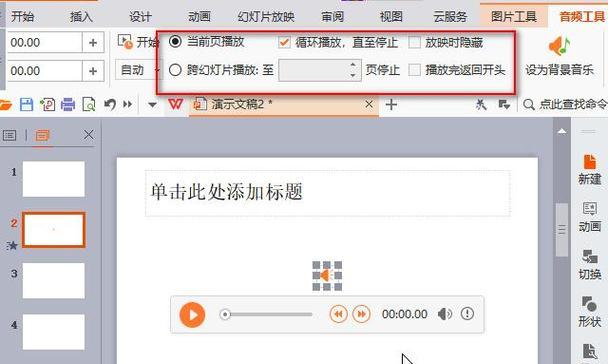
音量和静音设置
静音或音量过低可能导致您误以为音乐没有播放。
步骤1:确保平板电脑的音量没有被静音,并调整到合适的水平。
步骤2:检查平板电脑的声音输出设备设置,确保音乐输出没有被错误地导向了耳机或蓝牙设备,而实际您希望使用的是平板的扬声器。

软件更新和兼容性问题
软件版本过旧可能会导致兼容性问题,包括PPT软件和操作系统的版本。
步骤1:确保您的平板电脑操作系统是最新的,因为一些更新可能包含对多媒体播放的支持改进。
步骤2:更新您的PPT软件到最新版本,以确保所有功能正常运行,并且兼容新的操作系统特性。
检查平板电脑硬件问题
如果以上步骤都无法解决问题,可能是平板电脑的硬件出现了问题。
步骤1:尝试在其他应用中播放音乐,确认是否能够正常播放。
步骤2:如果音乐在其他应用中也无法播放,那么可能是平板电脑的扬声器或音频硬件出现了故障。这时,您可能需要联系制造商寻求进一步的帮助。
软件兼容性问题
有时候,平板电脑上安装的第三方应用程序可能会影响PPT的正常播放。
步骤1:检查在PPT演示之前和期间是否有其他应用程序在后台运行,尤其是那些可能会影响音频播放的。
步骤2:尝试关闭其他应用程序,特别是音频管理软件或安全软件,以排除它们可能造成的干扰。
当您遇到平板电脑讲PPT时音乐播放不出来的问题时,应该从多个角度进行排查。从确认音乐文件格式、PPT音乐设置、音量和静音选项,到软件更新和硬件检查,每个环节都有可能成为问题的症结所在。通过逐一排除,您能够更好地理解问题所在,并快速找到解决方案。如果您尝试了上述所有步骤后问题依旧存在,那么可能需要专业的技术支持进行进一步的诊断和修复。